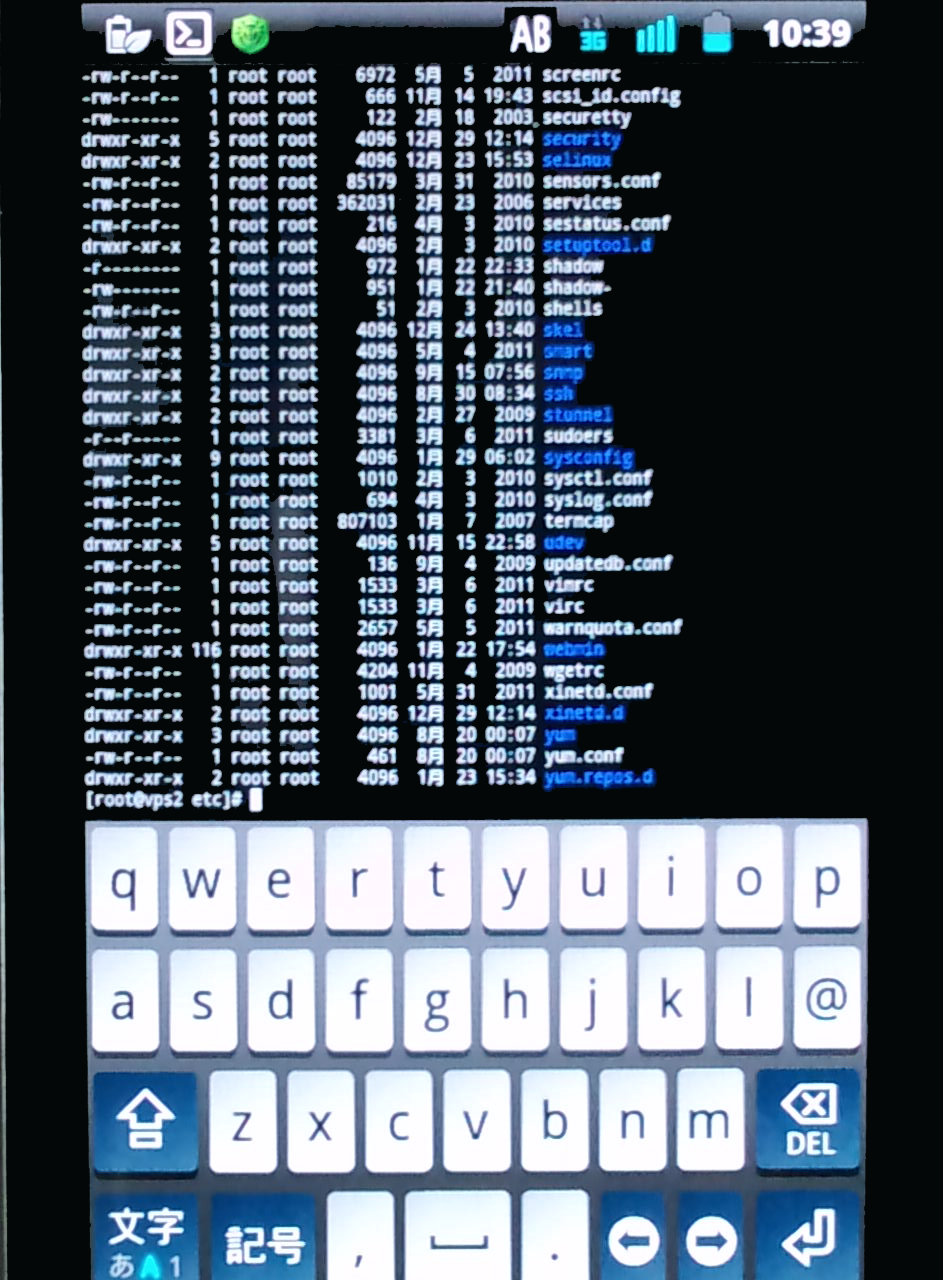Android スマホから、当サイトのサーバに ssh接続することができれば、「いつでも、どこでも、サーバ管理」が実現できます。
Android マーケット でキーワード「ssh」で検索をかけると、ConnectBot というsshクライアントソフトがあることが分かりました。
早速、インストールして使ってみましたので、そこまでの過程をまとめておきます。
なお、ConnectBot のバージョンは 1.7.1 です。
1.OpenSSH 秘密鍵ファイルのコピー
USB接続モードにして、AndroidスマホをUSBケーブルでPCに繋いで、microSDメモリカードに、PCからOpenSSH 秘密鍵ファイルをコピーします。
このときのコピー先のディレクトリは、デバイス直下のルートディレクトリです。ここにコピーしないと、後々のインポートができません。
なお、この秘密鍵は OpenSSH 形式でなければなりません。
2.ConnectBot のインストール
Androidマーケットからインストールします。これは、他のアプリケーションと同様です。
3.OpenSSH 秘密鍵ファイルのインポート
ConnectBot に秘密鍵のインポート機能があります。クリックするとmicroSDメモリカードのルートディレクトリからOpenSSH形式の秘密鍵ファイルを探してきます。該当するものをクリックすれば、インポートされます。
インポートされた秘密鍵が表示されますので、右側の南京錠アイコンの鍵を外した状態にします。色で言うと、赤の状態から緑の状態にします。これで、使用できる状態になります。
4.ssh 接続
接続先を「ユーザ名@サーバ名:ポート」を入力して、接続します。
使用中の画面を載せておきます。SDKを使うなどして、PCでスクリーンキャプチャができると思いますが、写真に撮りましたので、とりあえずはそれで間に合わせます。